新OA系统用户简易操作手册
南邮新版协同办公(OA)系统简易操作手册共4页
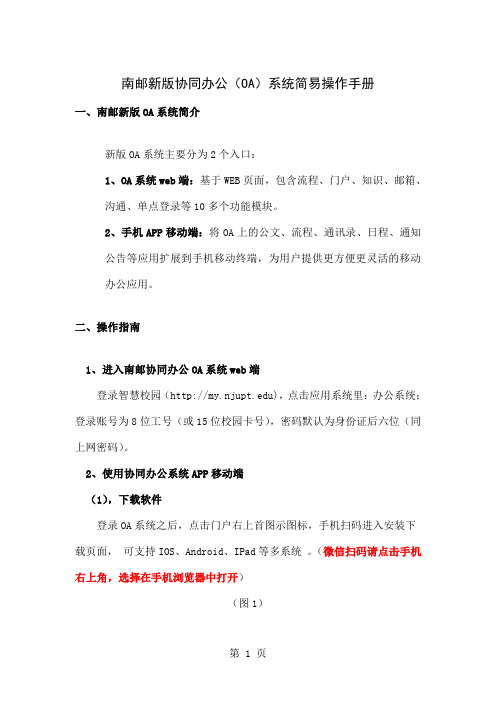
南邮新版协同办公(OA)系统简易操作手册一、南邮新版OA系统简介新版OA系统主要分为2个入口:1、OA系统web端:基于WEB页面,包含流程、门户、知识、邮箱、沟通、单点登录等10多个功能模块。
2、手机APP移动端:将OA上的公文、流程、通讯录、日程、通知公告等应用扩展到手机移动终端,为用户提供更方便更灵活的移动办公应用。
二、操作指南1、进入南邮协同办公OA系统web端登录智慧校园(),点击应用系统里:办公系统;登录账号为8位工号(或15位校园卡号),密码默认为身份证后六位(同上网密码)。
2、使用协同办公系统APP移动端(1),下载软件登录OA系统之后,点击门户右上首图示图标,手机扫码进入安装下载页面,可支持IOS、Android、IPad等多系统。
(微信扫码请点击手机右上角,选择在手机浏览器中打开)(图1)(图2)2、登录手机APPAPP安装完毕后打开,进入如下页面:(图3)登录信息填写如下:服务器:202.119.226.187:89用户名:8位工号密码:智慧校园密码三、环境设置OA系统的使用过程中,有时会需要在浏览器中直接阅读文件的正文内容,因此,需要安装office文档控件,并对浏览器进行安全设置,具体操作步骤如下:1,下载安装文档控件(请安装正版微软OFFICE软件)(1)登录系统,点击右上角图标中插件下载按钮。
(图4)(2)点击下载安装Office控件。
(图5)2,浏览器设置(请使用IE为内核的浏览器,不支持Chrome,火狐等浏览器)(1)、点击“Internet选项”->“安全”->“受信任的站点”,添加“”为信任站点(图6)2、点击“Internet选项”->“安全”->(Internet、受信任的站点)“启用保护模式”前面的勾给去掉。
四、老OA文件查阅说明南邮原有OA系统()已经停止提供服务,原有系统中的文件已经迁移至新的OA系统中,请在新的OA系统中相关板块中查询。
(完整版)OA操作手册(新)

keya协同办公系统技术方案第一部分使用说明1.1 OA办公系统功能简介OA网络智能办公系统是专业的网络办公软件,采用领先的B/S(浏览器/服务器)操作方式,使得网络办公不受地域限制。
集成了包括内部电子邮件、短信息、公告通知、个人考勤、日程安排、工作日志、通讯簿、工作流、消息通知管理、考勤管理、工作计划、工资管理、会议管理、车辆管理、网络会议、讨论区、聊天室、文件柜、系统日志、电话区号查询、邮政编码查询、等多个极具价值的功能模块。
OA在安装维护上更提供了采用独有技术开发的傻瓜型安装工具、配置工具和数据库管理工具,用户可在30秒内自行安装完毕,无需专业人员即可自行维护。
数据存取采用分布式集中控制,避免了数据泄漏的可能。
完善的密码验证与登录验证机制更加强了系统安全性,并且所有页面均进行身份验证和权限验证。
基于工作流的公文流转和业务管理,使得业务表单、流程步骤和权限都可以由用户灵活定制。
公文流转支持使用Word、Excel等附件。
OA 富有竞争力的特性:1、独创 web服务器、数据库和应用程序全部自动傻瓜安装,建立企业信息中枢只需1分钟2、客户机无需安装专用软件,使用浏览器即可实现全球办公。
3、无线OA新概念,结合手机短信实现无线办公应用4、支持任意多级部门/成员单位模式,灵活定义角色权限,全面面向集团应用5、内置工作流系统,通过傲视同群的“智能表单设计”、灵活的自定义流程,实现各项业务流程的管理,文件流转及审批6、完善灵活的菜单自定义机制,方便挂接外部的B/S系统,具有良好的扩展性7、内置Office文档在线编辑控件,支持文档自动上传,手写签名、电子印章、全文批注.8、集成Internet邮件管理组件,提供 web方式的远程邮件服务9、集成网络硬盘组件,提供便捷的局域网、广域网文件共享方案10、集成商业管理组件,轻松的管理客户、供应商资料和产品销售记录11、集成新闻、邮件、短信、文件柜、聊天室、论坛等模块,提供企业内部信息交流的多种途径12、集成人事档案、考核、考勤、工资管理、办公用品、通讯簿、日程安排、工作日志、会议管理、车辆管理、工作计划等模块,提供企业管理者全新的管理工具13、支持外部人员管理,OA可作为企业对外的窗口和与业务伙伴联络的纽带(须将系统置于外网)14、通过系统访问控制、系统安全设置、系统资源管理,确保系统稳定安全运行15、开放的系统平台架构,完善的二次开发支持,无限扩展可能1.2系统结构1.2.1平台架构OA采用基于WEB的企业计算平台,如图3.1所示。
新版OA系统简易使用指南.

新版OA系统简易使用指南新版OA系统尊重旧版系统用户的使用习惯,除界面变化和部分功能改进外,其他功能均与老系统一致。
新版OA系统使用中需要注意以下几点:一、系统的登录入口系统可通过进入学校主页点击“信息门户”进行登录,信息门户登录帐号为一卡通号,初始密码为身份证号后6位(以人事处登记备案的身份证号为准)。
系统也可以使用单独入口登录,单独入口的网址为:。
单独入口的用户登录帐号为一卡通号,初始密码为身份证号码后6位(如在原系统中有帐号的用户也可用原用户名登录)。
单独入口的设定是为了保证网络办公不受集成系统的限制,使新版OA系统在集成系统出现问题时仍可正常运行。
二、系统登录后的注意事项(重要)系统登录后,在主界面的上部有三项链接,必须先下载安装“OA 环境设置工具”,才可以正常使用新版OA系统。
同时,须下载“PDF 阅读器(收文用)”程序并安装,以正常显示收文的扫描文件。
“用户使用手册”为系统的详细使用说明。
三、新版OA系统与旧版系统数据的衔接点击系统首页左侧导航栏的第三个项目“旧版数据”,先选择“旧版帐号设置”,填入旧版系统的用户名和密码并点确定,再点击“旧版办公系统”或“旧发文管理”,即可查阅旧版系统中的相关数据。
四、新版OA系统功能与旧版本的区别1.首页显示的6个部分为主要信息栏,分别是[待办事宜]、[发文传阅]、[通知公告]、[周会表]、[电子邮件]和[个人日程]。
首页左侧显示为导航栏,可点击导航选项直接进入相应栏目。
2.待办事宜功能。
[待办事宜]中每一条项目前的方括号内显示为待办工作的类型说明,如[发文管理]、[交办协办]等,此类事项也可在左侧导航栏的相应栏目中查看。
其中,[发文管理]模块已成文下发的文件经[待办事宜]点开查阅一次后即自动提交(其他模块需手动提交),若需继续查看或转发的,则需在首页[发文传阅]中查找。
3.新增邮件系统(OA系统内部使用)。
点击[个人办公]导航栏下的[电子邮件],在右侧出现的界面中点击“写信”,可直接选择发送对象,在收件人姓名前的方框内打勾并点击“添加”和“确定”按钮,即可进行点对点的信息发送。
新版OA系统简要操作手册(普通老师2.0版)

新版OA系统简要操作手册(普通老师2.0版)网络与信息中心已完成对OA系统的升级工作,为帮助各位用户尽快掌握新OA系统的使用方法,现对其作图文说明如下:一、新OA系统登陆说明现已实现PC端的正常访问,登录支持IE内核浏览器(360浏览器,使用360浏览器要现将IE浏览器升级到ie11版本)、chrome浏览器、火狐浏览器、safari 浏览器、opera浏览器;IE浏览器版本建议IE 11及以上版本,若IE版本过低,建议先升级IE版本, IE 11版本下载参考地址(https:///zh-cn/help/18520/download-internet-exp lorer-11-offline-installer),且暂不支持移动端浏览器的访问(移动端登录仍在开发中,待开发完成后开放使用)。
1、使用统一门户间接登陆打开东华理工大学官网,点击【办公】输入账号密码点击登陆,点击【OA】2、使用直接登陆在用户电脑上打开浏览器,在浏览器地址栏中输入访问地址即打开登录页,在登录页中输入帐号、密码、登录语言(默认中文,可选英文、日语、繁体等)并点击登录,如下图所示:成功登录后显示主页面:3、同一电脑登录其他教工OA系统账号,要退出登录并关闭浏览器,否则将还是首次登陆教工账号的信息二、新OA系统登陆异常问题处理方法在使用IE 11浏览器访问数字化校园门户平台的过程中(确保浏览器已升级为IE11),若出OA内容无法显示的问题(或其他浏览器异常问题),如下图所示:请尝试对浏览器进行缓存清理,具体操作方法如下图所示:点击键盘【Alt】,浏览器上方出现菜单栏,点击【工具】,点击【Internet选项】并重置浏览器,具体操作方法如下图所示:然后关闭浏览器,重新打开浏览器登陆OA系统三、主页功能设置设置个人头像、更换界面主题、搜索菜单、搜索各模块数据、个性设置(更改密码、个人资料、常用短语、签名图片、自)。
1、更换头像2、更换界面主题,设置明暗模式3、查找更多菜单并快速打开4、快速搜索OA模块数据5、个性设置-维护个人资料6、个性设置-修改密码无效(建议不要修改密码)三、公文公告应用在OA系统中选择“更多应用”,在搜索框中输入“公告管理/公告/gg”检索出“公告管理”模块,操作方法如下图所示:选择进入公告管理模块后可看到查看学校公告等关于公告的操作。
OA系统使用手册
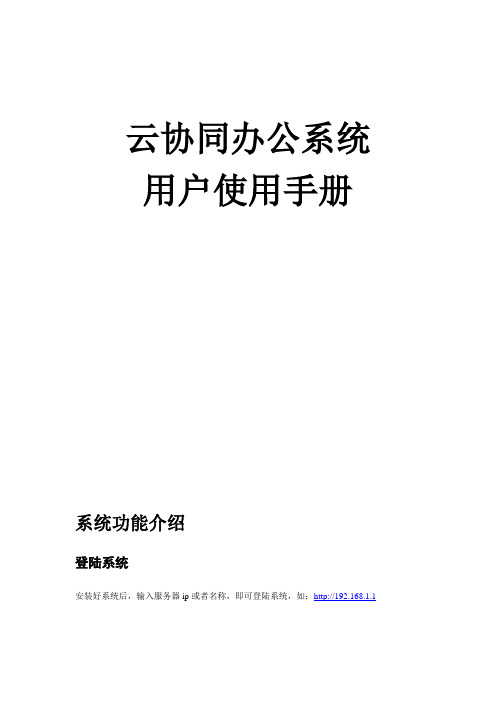
云协同办公系统用户使用手册系统功能介绍登陆系统安装好系统后,输入服务器ip或者名称,即可登陆系统,如:http://192.168.1.1输入用户名和密码后,点击登陆,即进入系统主界面。
主界面介绍系统主界面的左侧为菜单项,上方为快捷菜单项,右边为内容显示区。
我的办公桌在这个部分里面用户可以使用的功能有:内部邮件、消息、收发外部邮件、手机短信、公告通知管理、投票管理、日程安排、工作日志、通讯簿管理、会议管理、个人设置等。
默认桌面设置点击桌面上的“桌面设置”按钮进入个人用户桌面显示项设置。
内部邮件可添加、删除内部邮件。
Internet邮件点击收取新邮件,收取邮件必须先在个人设置中设置好邮件的pop3服务器和SMTP服务器。
手机短信填写好后,随时可点击“发送”按钮进行手机短信发送。
通告通知可添加、删除、修改、导出单位以及部门的通知公告信息。
投票管理可发起投票。
参与人可参与投票,用户投票后不可重复参与。
日程安排可采用列表形式和日历形式两种查看方式。
工作日志通讯簿管理可分为公共通讯薄、共享通讯薄、个人通讯薄我的会议支持视屏、语音、共享百般等网络会议操作。
个人设置我的工作支持自定义表单、自定义工作流、图形化设计工作流。
办理工作流程图表单设计流程管理模块拖动条件分支印章管理按照类别分为:公章、私章接收文件在此可以看到所有的等待接收的和已经接收的文件,点入文件后,可进行签收。
传阅文件在此刻看到已发出的文件,点击进入后显示详细信息签收文件浏览根据文件夹浏览文件,点对应文件夹进入传阅文件浏览根据传阅时的文件夹分类设置浏览。
接收文件分类设置文件夹分类和文件夹名称传阅文件分类工作计划计划管理管理所有下属的工作计划。
我的汇报个人所有的汇报信息,领导可查看汇报管理对员工的汇报情况进行管理与查询。
人事信息查看员工的人事信息人事合同考核项目设置考核时所预定的各种考核项目考核任务设定考核时需要打分的各种任务考核管理对员工的考核进行管理,录入考核结果。
2024oa系统操作手册ppt课件

01定义02作用OA系统(Office Automation System)是一种面向组织的日常运作和管理,由计算机硬件、软件、网络和通讯设备等组成的信息系统。
OA系统旨在提高组织内部的管理效率,协调各部门之间的工作,实现信息共享和协同工作,从而提升组织的整体运作效能。
OA系统定义与作用03纸质办公时代,文件传递和审批主要依赖纸质文档和手工操作。
第一阶段电子化办公时代,开始使用电脑和局域网进行文件处理和传输,但各部门之间仍存在信息孤岛。
第二阶段协同办公时代,随着互联网技术的发展,OA 系统逐渐演变为一个集信息处理、流程审批、知识管理、沟通协作等多功能于一体的综合性平台。
第三阶段OA 系统发展历程流程管理提供可视化的流程设计工具,支持各类业务流程的快速搭建和调整,实现流程的自动化处理和监控。
文档管理集中存储和管理组织内的各类文档资料,支持文档的在线编辑、版本控制、权限设置等功能,确保文档的安全性和可追溯性。
沟通协作提供多种沟通工具,如即时通讯、邮件、论坛等,支持团队成员之间的实时交流和协作,提高工作效率。
报表分析提供丰富的报表分析工具,帮助管理者实时掌握组织的运营状况和员工的工作绩效,为决策提供有力支持。
OA系统核心功能01用户名密码登录输入正确的用户名和密码,点击登录按钮即可进入系统。
02动态口令登录输入用户名和动态口令,完成验证后进入系统。
03第三方账号登录支持与企业微信、钉钉等第三方应用账号绑定,实现快速登录。
登录方式及步骤包括系统logo 、当前用户信息、消息提醒、系统设置等快捷操作。
顶部导航栏展示系统的功能模块,如我的工作、流程中心、知识管理等。
左侧菜单栏根据左侧菜单选择,展示相应的功能页面和操作内容。
中间内容区显示当前登录用户的基本信息、系统版权信息等。
底部信息栏主界面布局与功能01020304支持多种界面主题风格,用户可根据个人喜好进行切换。
界面主题切换用户可根据使用习惯,自定义快捷菜单,提高操作效率。
OA系统简易操作手册
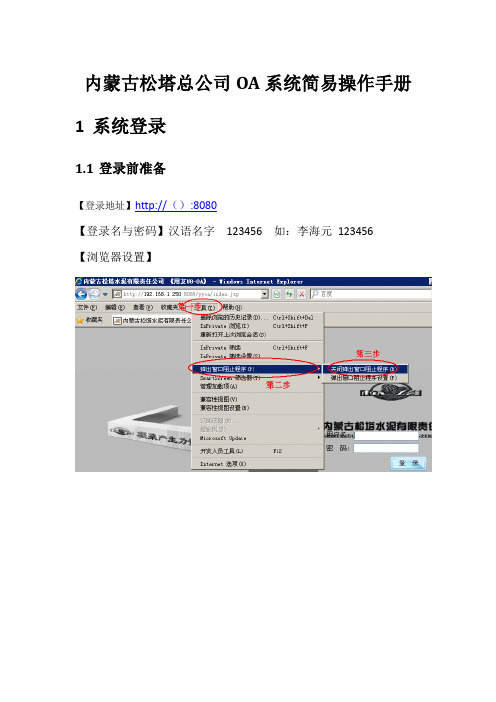
内蒙古松塔总公司OA系统简易操作手册1系统登录1.1登录前准备【登录地址】http://():8080【登录名与密码】汉语名字123456 如:李海元123456【浏览器设置】1.2插件安装下载后点击【setup.exe】安装,如下图:2个性化修改2.1个人基本信息修改【个人信息与密码修改】【个人密码修改】3协同发起与处理3.1协同发起【协同发起】“协同工作”模块中“新建事项”【新建流程】1)单击【流程】按钮2)点击要添加流程的前一个节点【添加】3)流程正文都编辑好后,点击『立即发送』就可以了节点权限设置:修改选择节点权限名称解释:并发:发起人发起后由多个人同时收到;串发:发起流程如下图,依次接受;3.2表单发起3.3协同处理在『待办事项』中点击要处理的协同;在文本输入框中输入“你的意见”,也可以在“常用语”中选择常见意见,然后继续并提交即可;4文档查看如何查看文档在【文档管理】模块中,打开要查看的文档双击即可,如下图:【新建文件夹】在【文档管理】模块中,选择要新建文件夹的父文件夹,点击【新建】-【新建文件夹】,输入文件夹名称即可。
如下图:【上传文件】选中要上传的文件夹,点击【上传文件】即可上传文件。
如下图:【共享文件夹】点击要共享的文件夹后面的【属性】,权限介绍:◆写入:允许共享着写入文件到该文件夹;◆浏览:可以看到共享的文件;读取:可以在线打开共享的文件;【发布文件到常用知识文档】选中要发布的文件夹,点击【发布】,选择【个人常用文档】即可,如下图中的1;【添加常用文件夹到个人首页】选中要发布的文件夹,点击【发布】,选择【个人首页栏目】即可,如下图中的2.,5新闻、公告的查看【查看公文及公告】6公文查看【公文处理与查看】在待办事项中找到需要查看的公文,点击【处理】按钮。
点击【正文】查看公文正文;写入意见,点击【继续并提交】,处理该公文;如下图:7其它7.1通讯录查看在常用工具中,选择【员工通讯录】即可7.2代理设置设置代理人帮助你处理事项【个人设置】-【代理设置】。
2024版新OA系统用户简易操作手册

在文档列表中找到需要下载的文档, 点击文档名称右侧的“下载”按钮, 选择保存路径即可完成下载。
16
在线编辑与版本控制
在线编辑
双击需要编辑的文档,系统将自动打 开在线编辑器,用户可以直接进行编 辑操作,编辑完成后保存即可。
版本控制
系统支持文档版本控制功能,用户可以 查看文档的历史版本记录,并可以选择 恢复到某一历史版本。
在查看页面,可查看该流程的所有历 史记录,包括发起人、审批人、审批 结果等信息。
导出历史记录
如需保存或分享历史记录,可点击导 出按钮,将历史记录导出为Excel或 PDF格式。
14
04
文档管理与共享协作
2024/1/27
15
上传和下载文档资料
2024/1/27
上传文档
点击系统界面左上角的“上传”按 钮,选择需要上传的文档资料,点 击“确定”即可完成上传。
计划等。
02
分享会议纪要
用户可以将会议纪要分享给参会人员或指定人员,以便他们了解会议内
容和后续工作安排。分享方式可以是邮件、短信或直接在OA系统中查
看。
03
会议纪要存档与检索
所有会议纪要都会自动存档在OA系统中,用户可以通过关键字搜索或
按时间、主题等条件进行检索,方便后续查阅和参考。
26
07
系统安全与数据维护建议
邮件管理
在邮箱界面可以对邮件进行标记、 删除、归档等操作,以便更好地管 理邮件。
21
使用即时通讯工具进行在线交流
登录即时通讯工具
添加好友与同事
在系统顶部找到即时通讯工具的图标,点击 进入登录页面,输入用户名和密码进行登录。
在即时通讯工具界面点击“添加好友”按钮, 输入对方的用户名或手机号进行搜索并添加。
OA系统登录操作手册
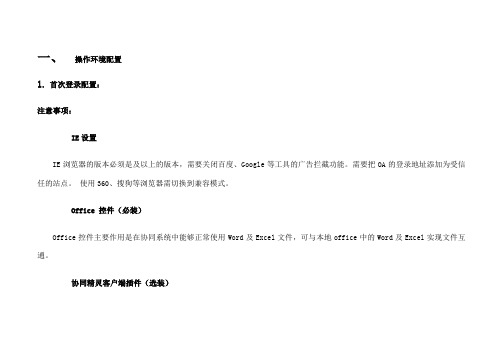
一、操作环境配置1.首次登录配置:注意事项:IE设置IE浏览器的版本必须是及以上的版本,需要关闭百度、Google等工具的广告拦截功能。
需要把OA的登录地址添加为受信任的站点。
使用360、搜狗等浏览器需切换到兼容模式。
Office 控件(必装)Office控件主要作用是在协同系统中能够正常使用Word及Excel文件,可与本地office中的Word及Excel实现文件互通。
协同精灵客户端插件(选装)系统自动登录,系统界面最小化,前端消息提醒,快捷转发office文件。
第一步:打开电脑浏览器(推荐使用IE浏览器),在地址栏输入登录网址(内网:;外网:),进入登录主页面。
首次登录浏览器,请先点击登录按钮下面的“辅助程序安装”,弹出安装提示信息(安装系统插件运行环境),请点击下载,并进行下载安装。
安装过程中,所有操作提示点“确定”或“是”,提示“插件成功添加到注册表”,表示安装完成。
具体操作界面如下:出现“添加到注册表成功”字样后,点确定,重启浏览器,执行以下步骤:第二步:再次点击登录页面的“辅助程序安装”,弹出“辅助查询安装界面”(界面见下图1),此时关闭所有浏览器和office 办公软件,注意不要关闭辅助程序安装界面。
在辅助程序安装界面,点击全选,再点击“更新安装已选插件”(步骤见下图),注意安装过程中所有判断型操作选择“是”或者“确定”,直到系统提示“虚拟打印机安装完成”,点击确定,关闭“辅助程序安装界面”。
具体操作界面如下:图1:“辅助程序安装界面”第三步:重启浏览器,重新输入登录网址进入登录页面,输入用户名、密码,登录系统。
2.密码管理:首次登录系统,会提示进行密码修改,请根据个人情况将密码修改设置为自己能记住的密码(图1),也可后期通过右上角菜单个人事务设置进行密码重置(图2)。
如忘记密码,请联系系统管理员进行重置。
3.登录系统:通过PC端浏览器登录:浏览器地址栏输入登录地址(推荐使用外网地址登录):内网:;外网:,进入登录页面,建议将登录页面存为浏览器书签,或右击创建桌面快捷方式,方便下次登录,直接点击书签,或双击桌面快捷方式,进入登录页面,无需再次输入网址。
新OA系统用户简易操作手册

珠海交通集团OA协同办公系统简易操作手册内网登陆:、168、99、19:80812016年4月1.O A涵义及价值办公自动化系统(以下简称OA系统)内容包括协同办公、综合办公、公共信息、文档管理、个人办公等,主要实现内部与异地的网络办公,无纸化办公,加强信息共享与交流,规范管理流程,提高内部的办公效率。
OA系统的目标就就是要建立一套完整的工作监控管理机制,明确工作事项的责任权,最终解决部门自身与部门之间协同办公工作的效率问题,从而系统地推进管理工作朝着制度化、标准化与规范化的方向发展。
2.首次登录操作登入OA系统的用户名详见,初始密码就是1231、打开IE浏览器,在地址栏里输入OA网址:内网登陆:、168、99、19:80812、首次登录设置IE浏览器:点开浏览器,点开菜单“工具”->弹出窗口阻止程序->关闭弹出。
工具->Internet选项->安全->可信站点->添加OA内网IP内网登陆:、168、99、19:8081并去掉服务器验证的勾。
如下图:自定义级别设置->启用ActiveX控件。
3.各项功能简介3.1完善个人信息3.1.1个人信息完善点开个人头像- 用户密码修改。
如下图:原密码就是123,新的密码自己设置,如果有忘记密码者,请联管理员3.1.2通讯录点开就出现公司人员的联系方式及所在部门3.1.3消息浏览✧在右上角有一个消息,当有阿拉伯数字的时候,就表单有待办事项或者已办消息的提醒3.1.4在线交流✧在右上角有个则可进行双方的简短语言交流,双方可反复进行沟通。
✧可以通过在线人员情况,查瞧员工或领导在办公室情况3.1.5锁屏✧在右上角有个,当离开桌位或者有其她事情的时候,可以点击锁屏按钮,系统还会处于登录状态,但进入系统需要密码,保证了用户的应用性4.流程中心4.1协同管理“协同管理”就是OA系统中最核心的功能,主要实现文件发送、传递;部门与部门之间的交流;跨部门之间或者人与人之间的工作协作、工作请示、工作汇报及工作安排等事项需要共同协作完成的功能。
OA基本操作手册Word版
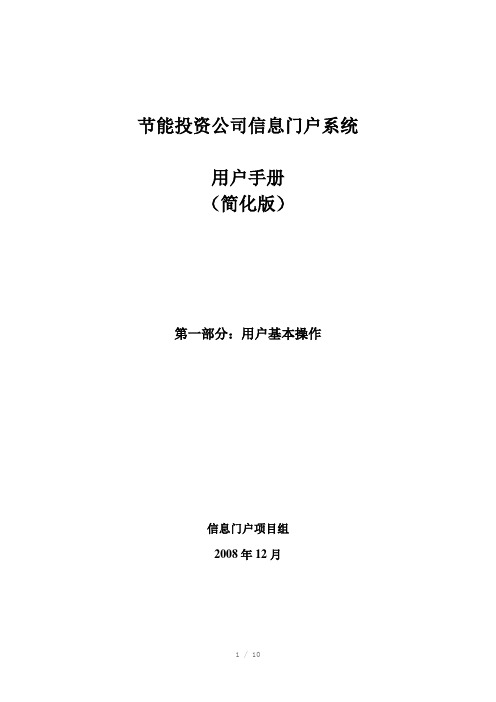
节能投资公司信息门户系统用户手册(简化版)第一部分:用户基本操作信息门户项目组2008年12月目录1 系统配置 (1)1.1 前提条件 (1)1.1.1 网络要求 (1)1.1.2 客户机配置 (1)1.1.3 软件配置 (1)1.2 IE设置 (1)2 登录系统 (3)3 首页浏览 (4)4 处理待办文件 (5)5 新建文件 (5)1系统配置1.1 前提条件1.1.1网络要求要求用户连接到节能公司内部局域网。
1.1.2客户机配置推荐配置:CPU PIII 1.5G以上、内存512M以上、硬盘40G以上1.1.3软件配置操作系统WinXP \Win 2000\Win2003浏览器IE 6.0 以上办公软件Office 2000、Office20031.2 IE设置首次使用系统前,需要对客户机IE浏览器进行简单设置,下面以IE7为例,说明设置方法,IE6设置方法类似。
1、打开IE,在地址栏中输入信息门户地址:oa.cecic.corp,如图操作。
2、将系统地址设置为可信站点。
3、设置可信站点安全级别:ActiveX控件自动提示—禁用;对标记为可安全执行脚本的ActiveX控件执行脚本—启用;对标记为可安全执行脚本的ActiveX控件初始化并执行脚本—启用;二进制和脚本行为—启用;下载未签名的ActiveX控件—启用;下载已签名的ActiveX控件—启用;允许Scriptlet —启用;允许运行以前未使用的ActiveX控件而不提示—启用;运行ActiveX控件和插件—启用。
2登录系统打开IE浏览器,操作如下:3首页浏览登录系统后,进入系统首页,可选择浏览相关内容。
4处理待办文件需要处理的文件一般显示在待办事宜中,左键单击首页待办事宜条目即可进入待办事宜模块(如上图所示),或者点击系统上部导航条“办公系统”,显示待办事宜条目,如图:点击主显示区标题,打开文件,进行处理,如图:常用按钮说明:提交:打开提交窗口,将文件发给下一处理人;保存退出:关闭当前文件,保存文件修改内容;退出:关闭当前文件,不保存文件修改内容;流程图:查看审批流程,以图形显示。
OA行政办公系统用户操作手册范本

OA办公系统用户操作手册一、前言为充分发挥信息化平台作用,提高工作效率,学校启用了新行政办公系统〔OA〕,将公文处理、表单审批、学校通知公告等业务模块部署到电子系统上,方便各部门对工作进展信息化、标准化管理。
本手册是学校行政办公系统软件〔OA 系统〕的用户使用手册,主要是为指导用户使用本产品而编写的。
希望本手册能够帮助您在短时间内对 OA系统有一个概括的了解,让您亲身体验到它所带来的方便与快捷。
二、登录系统OA行政办公系统为网络版,登录形式简单方便,只需在浏览器中输入服务器地址,即可访问系统。
目前学校OA行政办公系统服务器支持内网、外网访问,无论在学校还是在校外,只要可以上网,即可通过浏览器登录办公系统进展工作处理。
同时OA行政办公系统配备有手机客户端,通过下载安装手机客户端,亦可登录学校行政办公系统处理工作。
登录系统入口如下:学校官网行政办公系统入口;服务器内网地址: :// 192.168.168.104:5007;服务器外网地址: ://58.47.177.160:5006;手机客户端服务器地址:58.47.177.160:5005。
登录页面如下:各用户的登录帐号详见通知,初始密码为123456,首次登录系统,请修改个人密码,防止他人盗用。
三、系统首页1.个人空间个人空间用于展现与个人工作严密相关的信息,如待办工作、表单审批、跟踪事项、我的模板、日程事件、我的方案、常用文档等。
用户个人可自行配置,预置的个人空间如以下列图:个人空间的管理:假设单位管理员设定用户可以自定义个人空间,则用户自身可对个人空间的管理,进入【个人事务】--【空间栏目】,同样可以设置布局,并进展栏目设置。
如图,用户设置个人空间:四、功能模块介绍1.公文管理本节详细介绍公文应用局部的具体操作:【发文管理】、【收文管理】、【公文查询】功能操作。
➢公文处理:第一步:点开待办列表,选择要处理的公文,进入处理界面:➢发文管理:用于完成发文件笺的拟文、审核、审批〔或会签〕、签发、复核、封发和归档的处理过程,形成公文单与正式公文。
OA系统操作手册

OA系统操作手册OA系统操作手册目录1、协同工作1.1 协同发起1.1.1 登陆界面在使用OA系统进行协同工作之前,需要先进入系统的登陆界面。
用户需要输入正确的账号和密码才能够进入系统。
1.1.2 新建协同在进入OA系统之后,用户可以通过点击新建协同的按钮来发起新的协同工作。
在新建协同的界面中,用户需要填写协同的标题、内容以及相关的附件等信息。
1.1.3 定义流程在填写完协同的基本信息之后,用户需要定义协同的流程。
用户可以根据具体的需求,自定义协同的审批流程、参与人员以及流程节点等信息。
1.1.4 预归档在协同流程完成之后,系统会自动将协同的相关信息进行预归档。
用户可以在预归档的界面中查看协同的详细信息,并对协同进行归档操作。
2、处理协同2.1 查看协同在处理协同之前,用户需要先查看已有的协同信息。
用户可以通过在OA系统中进行搜索或者筛选等操作,来查看自己需要处理的协同信息。
2.2 处理协同在查看完协同信息之后,用户可以根据协同的流程节点进行相应的处理操作。
用户需要按照系统要求进行审批、回复、转交等操作,并在规定的时间内完成处理。
以上为OA系统操作手册的内容,希望能够帮助用户更好地使用系统进行协同工作。
2.2.1 登录界面登录界面是用户进入系统的第一步,必须确保其安全性和易用性。
在设计登录界面时,应该考虑以下几点:用户名和密码的输入框应该清晰可见,避免用户输入错误。
提供忘记密码的链接,以便用户能够重置密码。
防止暴力破解,例如限制登录次数或添加验证码。
保护用户隐私,例如使用SSL证书加密传输。
2.2.2 处理协同协同处理是指多个用户在同一个表单或文档上进行协同编辑或评论。
在处理协同时,应该注意以下几点:显示每个用户的标识,以便其他用户知道谁在编辑或评论。
避免同时编辑同一个字段或段落,以免出现冲突。
提供实时更新,以便用户可以看到其他用户的更改。
保留历史版本,以便用户可以回溯到之前的版本。
2.表单应用表单应用是指将业务流程转换为表单,以便用户能够更轻松地进行操作和管理。
新OA系统使用指南

《新OA系统使用简易指南》新OA难用吗?当然不!比旧OA好用多了,请大家和我一起学,5分钟搞定!目录:一.新OA系统流程图------------------------------------------------ 2二.新OA的简易指南1. 下载“OA精灵及教程”------------------------------------------32. 修改用户密码-----------------------------------------------------33. 下单-----------------------------------------------------------------4a)准备填写单子---------------------------------------------------------------4b)开始填写单子---------------------------------------------------------------5c)填写完毕---------------------------------------------------------------------6d)转交的操作------------------------------------------------------------------7e)退单---------------------------------------------------------------------------74. 查询单子-----------------------------------------------------------8一.新OA系统流程图●红色部份是事业部联通组和真龙组专用流程●黑色部份是主要流程,除事业部联通组和真龙组外,其它部门都用这个流程,但其中只有事业部皇氏组用到灰色的步骤,其它部门跳过这一步。
- 1、下载文档前请自行甄别文档内容的完整性,平台不提供额外的编辑、内容补充、找答案等附加服务。
- 2、"仅部分预览"的文档,不可在线预览部分如存在完整性等问题,可反馈申请退款(可完整预览的文档不适用该条件!)。
- 3、如文档侵犯您的权益,请联系客服反馈,我们会尽快为您处理(人工客服工作时间:9:00-18:30)。
新OA系统用户简易
操作手册
珠海交通集团
OA协同办公系统
简易操作手册
内网登陆::8081
4月
1.O A涵义及价值
办公自动化系统(以下简称OA系统)内容包括协同办公、综合办
公、公共信息、文档管理、个人办公等,主要实现内部与异地的网络办公,无纸化办公,加强信息共享和交流,规范管理流程,提高内部的办公效率。
OA系统的目标就是要建立一套完整的工作监控管理机制,明确工作事项的责任权,最终解决部门自身与部门之间协同办公工作的效率问题,从而系统地推进管理工作朝着制度化、标准化和规范化的方向发展。
2.首次登录操作
登入OA系统的用户名详见,初始密码是123
1、打开IE浏览器,在地址栏里输入OA网址:
内网登陆::8081
2、首次登录设置IE浏览器:点开浏览器,点开菜单“工具”->弹出窗口
阻止程序->关闭弹出。
工具->Internet选项->安全->可信站点->添加OA内网IP
内网登陆::8081并去掉服务器验证的勾。
如下图:
自定义级别设置->启用ActiveX控件。
3.各项功能简介
3.1完善个人信息
3.1.1个人信息完善
点开个人头像- 用户密码修改。
如下图:
原密码是123,新的密码自己设置,如果有忘记密码者,请联管理员3.1.2通讯录
点开就出现公司人员的联系方式及所在部门
3.1.3消息浏览
在右上角有一个消息,当有阿拉伯数字的时候,就表单有待办事项或者已办消息的提醒。
